Manter o sistema operacional do seu smartphone atualizado é essencial para garantir o melhor desempenho e a segurança do seu dispositivo. Como atualizar o Android é uma pergunta frequente entre os usuários que desejam aproveitar ao máximo suas funcionalidades e proteger seus dados pessoais.
As atualizações do Android trazem melhorias significativas, incluindo novos recursos, correções de bugs e aprimoramentos de segurança. Com o avanço constante da tecnologia, saber como realizar essas atualizações de maneira correta se torna cada vez mais importante para todos que utilizam dispositivos Android.
Neste guia, vamos explorar passo a passo o processo de atualização do Android, desde a verificação de atualizações disponíveis até a resolução de problemas comuns que podem surgir durante o processo. Nosso objetivo é fornecer informações claras e práticas para que você possa manter seu smartphone sempre atualizado sem complicações.
Continue com o BrasilDroid e saiba sobre como atualizar o Android para garantir que seu dispositivo esteja sempre no seu melhor desempenho.
Por que é Importante Manter o Android Atualizado
Manter o sistema Android do seu dispositivo atualizado é crucial por várias razões. Primeiramente, as atualizações frequentemente incluem patches de segurança que protegem seu smartphone contra vulnerabilidades recentes. Sem essas atualizações, seu dispositivo fica mais suscetível a ataques de malware e outras ameaças cibernéticas.
Além disso, as atualizações trazem melhorias de desempenho que podem acelerar seu dispositivo, tornando-o mais responsivo e eficiente. Isso inclui otimizações no uso da bateria, maior velocidade de processamento e melhor gerenciamento de recursos, o que resulta em uma experiência de uso mais fluida.
As atualizações do Android também introduzem novos recursos e funcionalidades que enriquecem a experiência do usuário. Desde melhorias na interface até a inclusão de novas ferramentas e aplicativos, manter o sistema atualizado permite que você aproveite ao máximo as inovações tecnológicas oferecidas pela plataforma.
Por fim, atualizações regulares garantem a compatibilidade com os aplicativos mais recentes. Desenvolvedores de apps frequentemente lançam versões otimizadas para as últimas versões do Android, garantindo que seus aplicativos favoritos funcionem sem problemas e com todas as funcionalidades disponíveis.
Mais conteúdos:
- Como transferir dados do Android para iPhone com facilidade
- Como recuperar conversas apagadas do WhatsApp no Android
- Como saber se o WhatsApp foi hackeado no Android
Verificando se Há Atualizações Disponíveis
Antes de iniciar o processo de atualização, é importante verificar se há atualizações disponíveis para o seu dispositivo Android. Esse procedimento é simples e pode ser realizado diretamente nas configurações do seu smartphone.
Primeiramente, abra o aplicativo Configurações no seu dispositivo. Em seguida, role a tela para baixo e selecione a opção Sobre o telefone ou Informações do dispositivo, dependendo da versão do Android que você está utilizando.
Dentro dessa seção, procure por Atualizações de software ou Atualização do sistema. Toque nessa opção e o dispositivo irá verificar automaticamente se há atualizações disponíveis. Se houver, você verá informações sobre a nova versão do Android e as melhorias que ela traz.
Caso não haja atualizações disponíveis no momento, é recomendável verificar periodicamente, já que novas versões podem ser lançadas a qualquer momento. Além disso, conectar-se a uma rede Wi-Fi estável durante a verificação pode garantir que o processo de atualização ocorra sem interrupções.
Manter-se informado sobre as atualizações disponíveis é o primeiro passo para garantir que seu dispositivo esteja sempre atualizado com as últimas melhorias e correções de segurança.
Passo a Passo para Atualizar o Android Manualmente
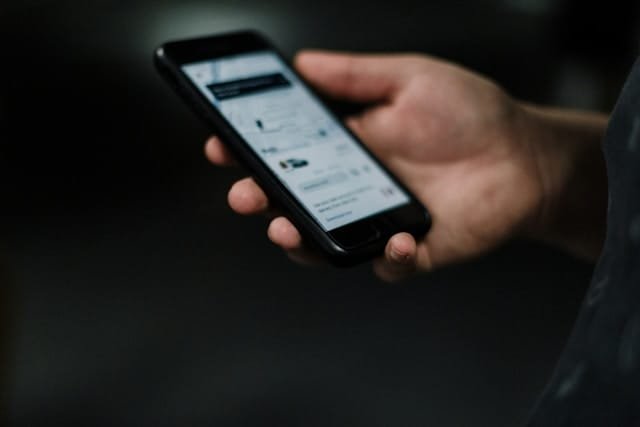
Atualizar o Android manualmente é um processo direto que pode ser realizado em poucos minutos. Siga os passos abaixo para garantir uma atualização bem-sucedida do seu dispositivo:
- Backup dos Dados: Antes de iniciar a atualização, é essencial fazer backup dos seus dados importantes, como contatos, fotos e documentos. Isso garante que, em caso de qualquer problema durante o processo, suas informações estarão seguras.
- Conexão à Internet: Certifique-se de que seu dispositivo esteja conectado a uma rede Wi-Fi estável. Atualizações geralmente consomem uma quantidade significativa de dados, e uma conexão estável evita interrupções no processo.
- Carregamento da Bateria: Verifique se a bateria do seu dispositivo está pelo menos 50% carregada. Em alguns casos, é recomendável conectar o dispositivo ao carregador durante a atualização para evitar que ele desligue inesperadamente.
- Acesso às Configurações: Abra o aplicativo Configurações e navegue até Sobre o telefone ou Informações do dispositivo.
- Verificar Atualizações: Toque em Atualizações de software ou Atualização do sistema. Se uma atualização estiver disponível, você verá uma notificação com detalhes sobre a nova versão.
- Baixar e Instalar: Toque em Baixar e instalar. O dispositivo começará a baixar a atualização. Após o download, siga as instruções na tela para concluir a instalação. O dispositivo pode reiniciar várias vezes durante o processo.
- Conclusão: Após a conclusão da instalação, seu dispositivo estará atualizado para a nova versão do Android. Verifique as configurações e explore os novos recursos disponíveis.
Seguindo esses passos, você garante que a atualização do Android seja realizada de forma segura e eficiente, aproveitando todas as melhorias oferecidas pela nova versão.
Atualização Automática do Android: Vantagens e Configurações
A atualização automática do Android é uma funcionalidade que permite que seu dispositivo baixe e instale atualizações sem a necessidade de intervenção manual. Essa opção traz várias vantagens para os usuários que desejam manter seus dispositivos sempre atualizados com o mínimo de esforço.
Uma das principais vantagens da atualização automática é a conveniência. Com essa configuração ativada, seu dispositivo verifica e baixa atualizações em segundo plano, garantindo que você esteja sempre usando a versão mais recente do Android sem precisar se preocupar em realizar o processo manualmente.
Além disso, a atualização automática contribui para a segurança do dispositivo. Atualizações regulares incluem patches de segurança que protegem seu smartphone contra novas ameaças. Ao automatizar esse processo, você reduz o risco de deixar seu dispositivo vulnerável devido à falta de atualizações.
Para configurar a atualização automática, siga os passos abaixo:
- Acesse as Configurações: Abra o aplicativo Configurações no seu dispositivo.
- Navegue até Atualizações: Vá para Sobre o telefone ou Informações do dispositivo e selecione Atualizações de software.
- Ative a Atualização Automática: Procure por uma opção que permita ativar a atualização automática. Ative essa funcionalidade para que seu dispositivo baixe e instale atualizações automaticamente quando estiver conectado a uma rede Wi-Fi e com a bateria suficiente.
- Preferências de Atualização: Em alguns dispositivos, você pode ajustar preferências adicionais, como instalar atualizações apenas quando conectado a uma fonte de energia ou durante horários específicos.
Com a atualização automática configurada, você garante que seu dispositivo esteja sempre atualizado com as últimas melhorias e correções de segurança, sem a necessidade de ações manuais frequentes.
Solução de Problemas Comuns Durante a Atualização
Apesar de o processo de atualização do Android ser geralmente simples, podem surgir alguns problemas que dificultam a conclusão bem-sucedida da atualização. Conhecer as soluções para esses problemas pode economizar tempo e evitar frustrações.
Atualização falha ou interrupção: Se a atualização falhar durante o download ou a instalação, verifique sua conexão com a internet e tente novamente. Certifique-se de que há espaço suficiente no armazenamento do dispositivo para acomodar a atualização.
Bateria esgotada durante a atualização: Se a bateria do dispositivo se esgotar durante o processo de atualização, o dispositivo pode ficar preso em um loop de reinicialização. Para evitar isso, sempre mantenha seu dispositivo carregando durante a atualização ou garanta que a bateria esteja suficientemente carregada antes de iniciar o processo.
Problemas de compatibilidade: Em alguns casos, dispositivos mais antigos podem não ser compatíveis com as versões mais recentes do Android. Se você encontrar mensagens de incompatibilidade, pode ser necessário considerar a atualização para um dispositivo mais recente ou buscar alternativas de software que suportem melhor o seu hardware.
Erro de software: Se ocorrer um erro de software durante a atualização, uma solução pode ser realizar uma restauração de fábrica. No entanto, essa medida apagará todos os dados do dispositivo, por isso é fundamental ter um backup atualizado antes de proceder.
Assistência técnica: Se todos os passos anteriores não resolverem o problema, pode ser necessário procurar assistência técnica profissional. Profissionais qualificados podem diagnosticar problemas mais complexos e oferecer soluções específicas para o seu dispositivo.
Estar preparado para lidar com esses problemas comuns pode garantir que a atualização do Android ocorra de forma mais tranquila e eficiente, mantendo seu dispositivo funcionando perfeitamente.
Em resumo, saber como atualizar o Android é fundamental para manter seu dispositivo seguro, rápido e repleto de novos recursos. Desde a verificação de atualizações disponíveis até a solução de problemas comuns, este guia abordou todos os passos essenciais para garantir que seu smartphone esteja sempre atualizado.
Por isso, continue a leitura com o BrasilDroid e saiba mais sobre como atualizar o Android. Explore nossos outros conteúdos e mantenha-se informado sobre as melhores práticas e dicas para otimizar o uso do seu dispositivo Android.












